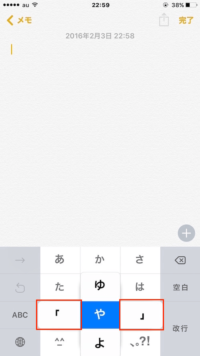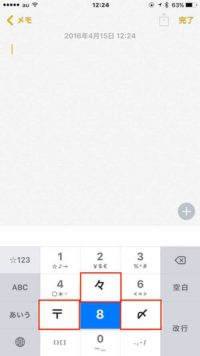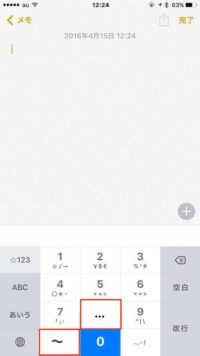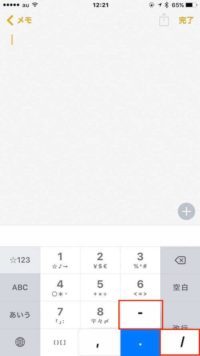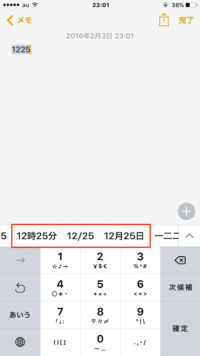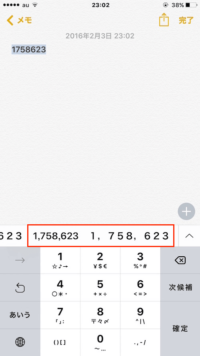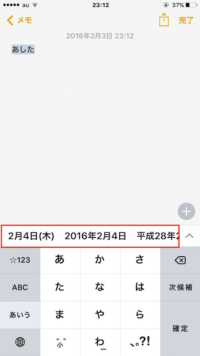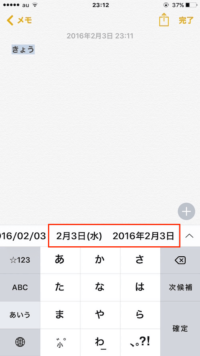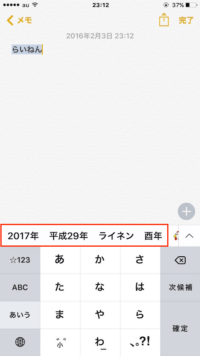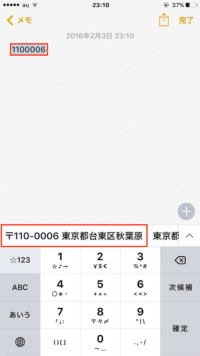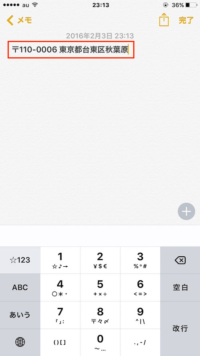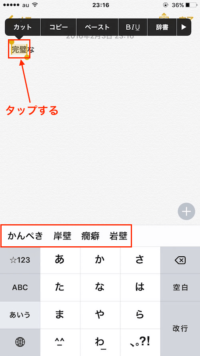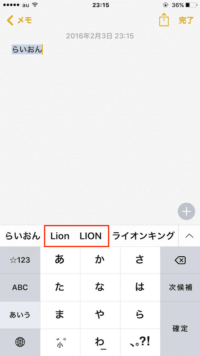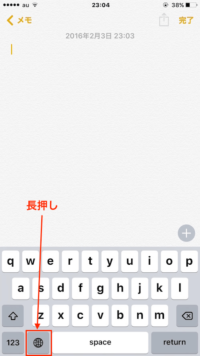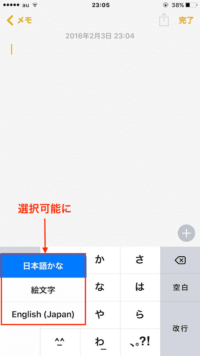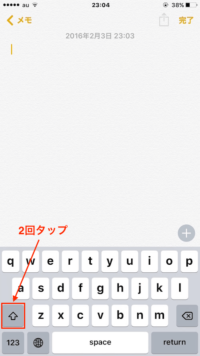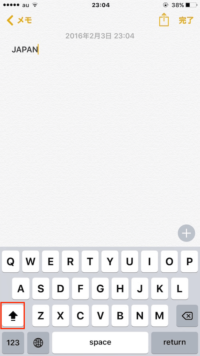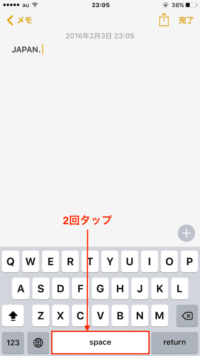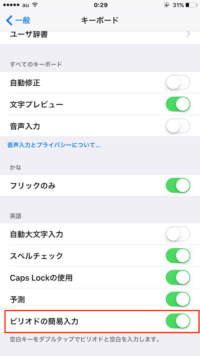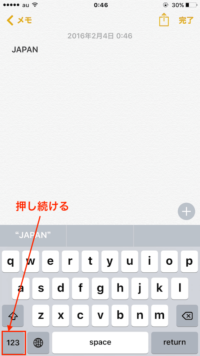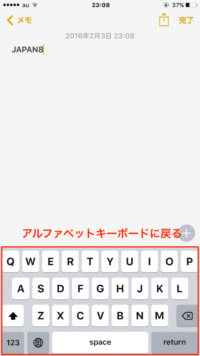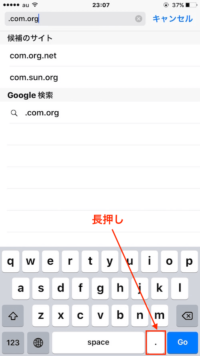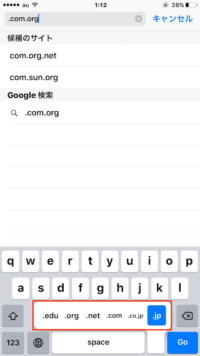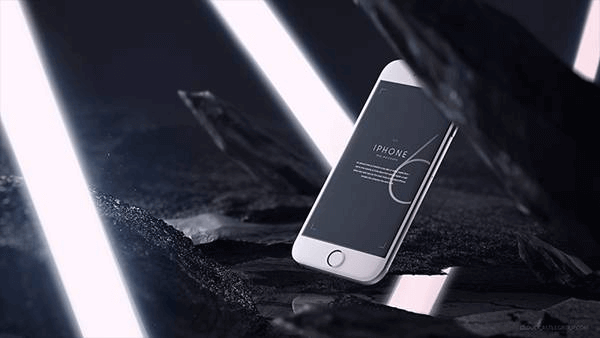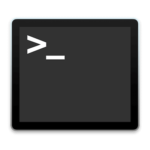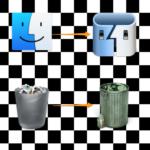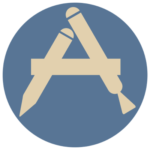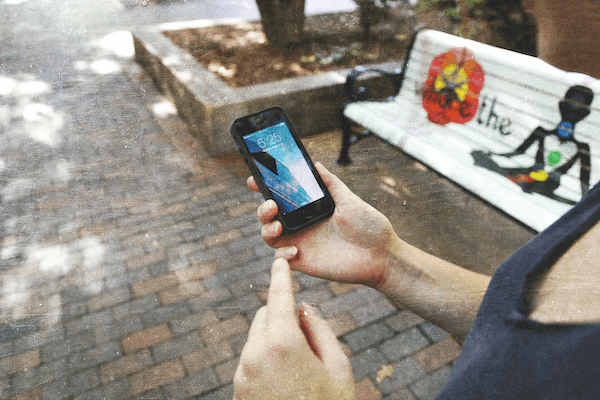
iPhone文字入力の際、意図しない動きをされてついつい苛立ってしまうことありますよね。
色々と便利な機能があるのですが使いこなせていない自分がいたので、まとめて紹介します。
役に立つものがあれば幸いです。
Contents
記号をフリックで入力
よく使う「」や〜等いろいろな記号もフリックで素早く入力できます。
「」をフリックで入力
「」の入力は日本語キーボードの「や」をフリックすると素早く入力できます。
「や」を長押しすると、それぞれ"「" と "」"が表示されます。
日本語入力中に素早くカッコが入力できて便利ですね。
数字キーボードで色々な記号をフリック入力
数字キーボド上でもフリック入力で素早く便利な記号を入力できます。
例えば「〒」、スラッシュ「/」、ハイフン「-」、チルダ「〜」、点「…」などが便利かと思います。
他にも数字キーボードで入力できる記号はたくさんあるのでお試しください。
手軽に時刻・日付を入力
数字をシンプルに入力するだけで、時刻・日付の入力ができます。
例えば「1150」と入力すると日付にはないので「11:50」と時間で変換されます。
時刻に表示できない「86」等を入力すると、「8月6日」と変換されます。
おまけに4桁以上の数字になると、カンマも挿入されます。
文言で年・月日・日付を数字入力
下のように「きょう」、「あした」、「らいねん」と入力すると、数字で簡単に変換できます。
他には、「あさって」、「しあさって」、「きのう」、「おととい」、「きょねん」、「さらいねん」等があります。
日付だけではなく曜日や、平成で入力できるので便利ですね。
郵便番号で住所入力
こちらも非常に便利な機能です。
7桁の郵便番号を入力するだけで該当する住所に変換できます。
入力済み文字を再変換
入力した文字を再度選択(タップ)すると、再変換できます。
文章入力後にピンポイントで誤字を修正できます。
ひらがなから英語へ変換
英語のスペルを忘れたり、わからない時は単語をひらがなで入力すると英字で変換できます。
スムーズにキーボードを変換
地球儀型のキーボード変換ボタンを長押しすると、登録しているキーボードから選択できます。
キーボード変換の際、意図していないキーボードに変換されたりするので便利ですね。
大文字固定(Caps Lock)で英字入力
大文字で英字入力の際、キーボード左下の⇧キーをタップするとできますが、1字ごとに毎回タップするのは手間ですね。
⇧キーを2回タップするとCaps Lockがかかり大文字固定で英字入力ができます。
英字入力中に簡単にドット入力
「space」キーを2回タップすると「.」を入力できます。
入力できない時は、「設定」➡︎「一般」➡︎「キーボード」を選択して、「キーボードの簡易入力」をオンにします。
英字入力中に簡単に数字・記号入力
英字入力時に数字や記号を入力したい時にいちいち数字・記号キーボードに変換するのは手間ですよね。
数字や記号を入力したい時に、左下の変換キー「123」を押したままスライドして、入力したい数字や記号の上で指を離すと、一時的にキーボードが変換され入力後にアルファベットキーボードに戻るのでとても便利です。
メールアドレス等を入力する時にとても便利ですね。
URL入力時に素早くドメイン入力
サイトURL入力の際、ドメインを簡単に入力できます。
右下のドット「.」を長押しすると、「.com」や「.co.jp」等の汎用ドメインが入力できます。
以上が便利な文字入力方法です。
覚えてても活用するのはまた別の話なんですけどね。
文字入力後に取消や復元を行う機能も便利です。